- 软件介绍
- 下载地址
- 同类推荐
- 相关文章
Mozilla Thunderbird中文版是款非常的好用的邮件客户端,经过对 Mozilla 的邮件组件的进行重新设计后的产品,它可整合多个网络邮箱于一体,随时都能拉取邮件到本地处理,或者随时发送邮件。简单易用,功能强大,个性化配置,Thunderbird 邮件客户端带给你全方位的体验。喜欢的朋友快来下载吧。

Mozilla Thunderbird中文版功能
1、垃圾邮件过滤
智能垃圾邮件过滤装置将实时检测您的每一封来信,并能够根据您的设置情况自适应做出策略调整,更高效的封锁垃圾邮件。Thunderbird 还可以适应您的邮件提供商提供的垃圾邮件过滤策略,共同过滤各类垃圾邮件。
2、反钓鱼欺诈
Thunderbird 还能有效的保护您远离越来越多各种邮件欺诈,比如最近流行的”钓鱼“事件,通过虚假邮件指引,骗取您的密码等个人信息。 Thunderbird 一旦发现某个邮件有欺诈信息,将立即向您提示。
3、高级安全
Thunderbird 为政府和企业提供更强的安全策略。包括 S/MIME,数字签名,信息加密,支持各种安全设备。没有您的认可,附件将永远不会自动运行,使您远离各类蠕虫和病毒。
4、自动升级
通过自动升级功能,使 Thunderbird 能更加方便快捷的进行补丁升级和版本升级。 Thunderbird 可以在后台自动的下载最新的小补丁,并提示您可以安装升级。
5、个性化配置
您可以自由的配置您的 Thunderbird,选择您喜欢的外观主题,选择您需要的扩展插件,搭配工具栏布局等等。
Mozilla Thunderbird中文版特色
1、关闭附件预览
用thunderbird接收非压缩包附件时候,默认会自动打开附件作为邮件正文来阅读。但是对于经常接收大文本附件的人来说就不好用了,经常会因为附件 太大把邮件卡死机。在工具--》首选项--》高级--》高级配置--》配置编辑器,找到 mail.inline_attachments,赋值选择 false。
2、实现回复内容在前
默认thunderbird是将回复加在回复邮件的后面,可以通过修改配置项实现回复在前面,步骤如上,找到配置编辑器,将 mail.identity.default.reply_on_top 这一项由默认的0改为1即可。
3、修正中文名附件识别问题
如果附件为中文文件名,其他的邮件客户端有时候可能无法正确识别,通过修改配置可以解决这个问题,步骤依然如上,在配置编辑器中将选择“mail.strictly_mime.param_folding”,将其值设置为0或1。
4、回复内容包含header
让thunderbird回复或转发带着latest邮件的header信息,包括发件人收件人时间等,你可以直接安装“change quote and reply format”插件。虽然可以修 改本地配置项来实现,但是比较麻烦,喜欢的同学可以自己去弄弄。
5、实现内容同步
thunderbird日历跟同步,需要安装lighting 插件,日历插件,即可实现信息同步。
Mozilla Thunderbird中文版安装教程
1、下载该软件,获得一个压缩包,对其进行解压,得到这个exe文件,双击进入软件安装界面
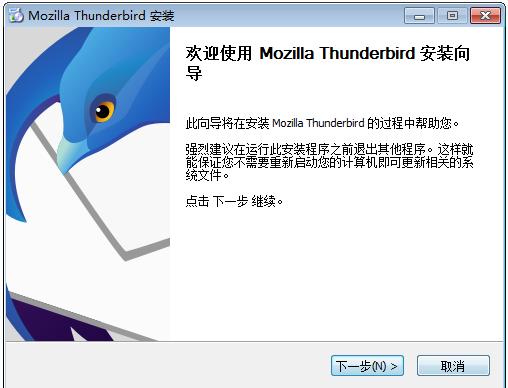
2、我们可以点击“浏览”来更改安装位置
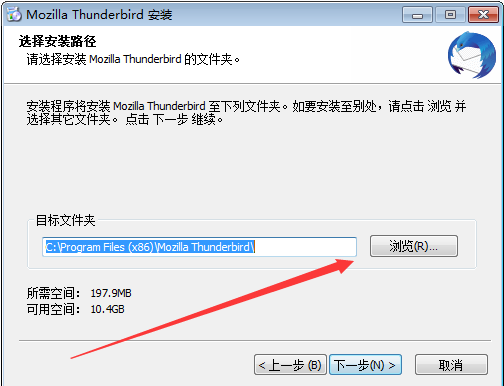
3、软件正在安装中,请耐心等待软件安装完毕
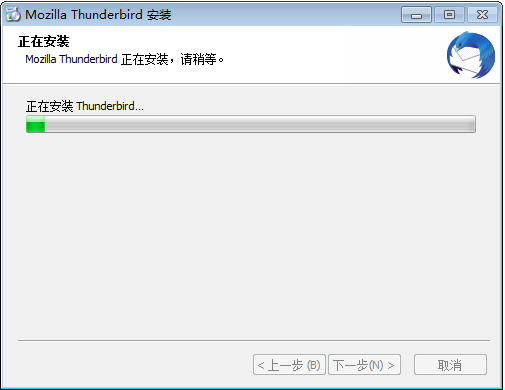
4、软件安装成功
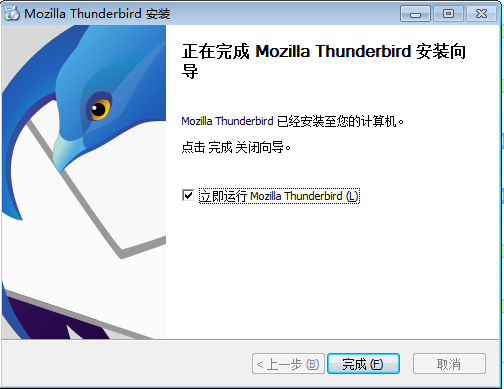
Mozilla Thunderbird中文版使用方法
垃圾过滤器选项
常规设置
过滤器默认是打开的。你可以设置决定如何处理垃圾消息的系统级偏好。所有账户都会使用这些设置(虽然如下所示,账户设置会比某些系统级设置优先)。要设置偏好,点击 工具 > 选项,选择 安全 面板,然后选择 垃圾 标签页。
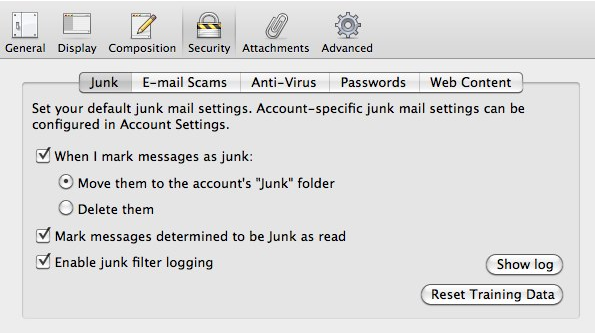
账户设置
每个账户的偏好设置都比常规设置的优先。点击 工具 > 账户设置 并在左边面板里选择 Junk Settings 。这些设置包括开启通讯录的白名单功能。如果发件人是通讯录白名单上的联系人,那么消息就不会被标记为垃圾。
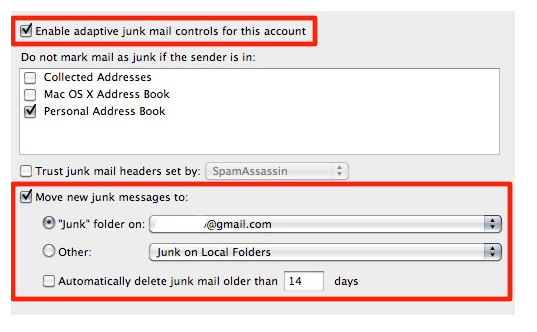
训练垃圾过滤器
告诉Thunderbird什么是垃圾
为了使过滤器有效,你必须通过告诉过滤器哪些消息是垃圾和哪些不是来训练过滤器。所以,你要标记垃圾邮件而不是删除它们。
你可以点击消息列表的“垃圾”栏来标记垃圾邮件:

你还可以在消息面板上点击消息头上的垃圾按钮来标记垃圾邮件
你还可以用小写 j 键来标记垃圾邮件。
你必须标记很多消息,包括 非 垃圾邮件,这样自适应过滤器就会有足够多的训练数据。(详见下面)
告诉Thunderbird什么不是垃圾
上面讲了,告诉过滤器哪些是非垃圾邮件也同样重要。
首先,在训练早期,你需要经常,也许每天或每周,检查垃圾消息目录里是否有不是垃圾的消息。在垃圾消息目录里,你需要用点击 不是垃圾 或大写 J 键来更正那些被错误标记为垃圾消息的条目。第一周之后,你也许仍然需要每周按以上方法检查垃圾消息目录。
其次,非常重要,你必须 持续地 标记大量的好消息为非垃圾——包括收件箱中和其他文件夹里的消息,如此训练过滤器。此时,你必须使用大写 J 按键,因为这里没有 "不是垃圾" 的按钮——此按钮只有消息被标记为垃圾时才会有。每周标记几个消息应该就很充分了。你可以一次选中多个消息并一起标记。注意:不幸的是,没有用户界面显示一个消息是否已被标记为“不是垃圾”。
如果你的消息拦截还有问题
自适应垃圾过滤器并不会绝对拦截来自特定地址或某种类型的消息。如果你需要更强的拦截,那么需要考虑阻止特定的发件人。你也可以创建一个拦截消息主题的过滤器。
Mozilla Thunderbird中文版常见问题
忽略话题功能怎么使用?
在 Thunderbird 中的忽略话题功能对于邮件列表尤为实用。它能让您跳过阅读那些您不感兴趣的对话部分,而又能跟上其他的对话。
忽略话题
要忽略一个话题您需要右击选中的话题并选择忽略话题,或简单地使用键盘快捷键 K(意指“kill”)。这将标记忽略在所选对话中的所有消息。
被忽略的消息没有被删除,但是一旦您回到文件夹他们将不会被显示在话题窗格中(默认状况)。如果对同一对话有进一步的回复,这些回复不会触发一个新的邮件通知。
忽略子话题
忽略子话题的效果与忽略话题类似,但它仅忽略那些从所选定消息开始的回复子话题的消息。这可以用来忽略那些从特定回复开始离题,而在其他方面还很有意思的对话。
要忽略一个子话题,请右击第一个要忽略的话题并选择忽略话题。
如果我想看我忽略的话题呢?
如果你想看看已忽略的话题,也许只是暂时,你需要点击 视图,打开 话题 子菜单并勾选 已忽略话题。取消勾选 已忽略话题 就会恢复忽略。
如果要取消忽略某个已忽略的话题,选中那个话题并取消勾选,右击该话题并选择忽略话题。
更新日志
日历在使用某些时区时,例如欧洲/明斯克,不能创建带有结束日期的重复事件;
由于存储在Windows网络共享上的Mozilla平台概要文件发生了变化,现在通过UNC来解决这个问题。
同类推荐
-
Mozilla Thunderbird v91.4.0中文版

2021-12-08
立即下载 -
华为云会议 全能版 v6.12.5

2020-12-14
立即下载 -
超级兔子 v11.0.17.0正式版

2021-12-16
立即下载 -
iTools(兔子助手)v4.5.1.0官网版

2021-05-29
立即下载 -
360软件管家 v13.1最新版

2021-10-26
立即下载 -
萌新编程助手增强版 v2.2.1.85

2020-11-25
立即下载
相关文章











